Установка и настройка TFTP сервера
Небольшая статья об установке и использование TFTP сервера в работе при обновлении различных устройств.
TFTP (англ. Trivial File Transfer Protocol — простой протокол передачи файлов) используется главным образом для первоначальной загрузки бездисковых рабочих станций. TFTP, в отличие от FTP, не содержит возможностей аутентификации (хотя возможна фильтрация по IP-адресу) и основан на транспортном протоколе UDP.
Основное назначение TFTP — обеспечение простоты реализации клиента. В связи с этим он используется для загрузки бездисковых рабочих станций, загрузки обновлений и конфигураций в «умные» сетевые устройства, записи статистики с мини-АТС (CDR) и аппаратных маршрутизаторов/файрволов.
Программа работает на порту 69 протоколы UDP и TCP.
Настраивать TFTP сервер мы будем для использования в процедуре обновления устройств.
Установка
В качестве программы, которая будет выполнять роль TFTP сервера будет небольшая программа, которую можно СКАЧАТЬ
роутер NETIS MW5230 востановление при помощи TFTP server
Качаем portable edition версию т.к. лишняя возня с установкой нам не нужна. Выбираем исходя из ОС которая у вас установлена.
Распаковываем в удобное для нас место и запускаем tftpd64.exe или же tftpd32.exe если мы скачали 32 битную версию.
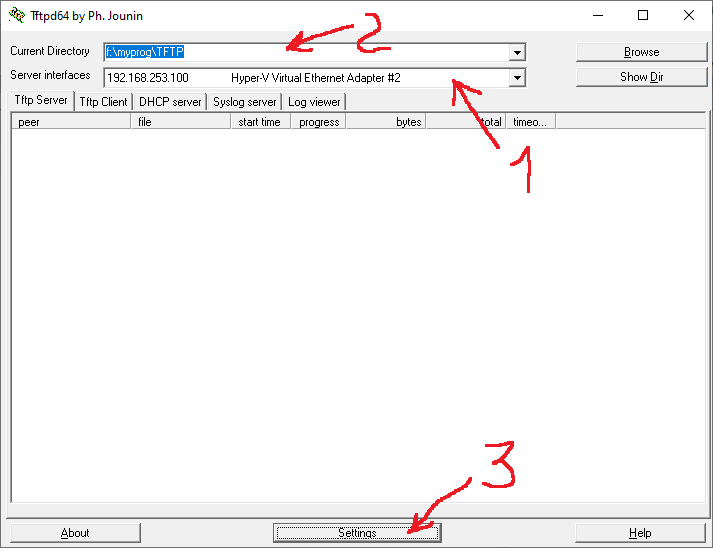
- 1 – здесь указывается корневой каталог куда/откуда будут качаться наши файлы, пу умолчанию это каталог где лежит наша программа.
- 2 – тут необходимо выбрать IP адрес на который будет отвечать наш TFTP сервер т.е. адрес на который мы будем обращаться внешними клиентами.
- 3 – настройки программы.
В принципе данных действий нам достаточно, чтоб начать работать с данным TFTP сервером. Данные загружаются и скачиваются из корневого каталога, который указан в пункте 1.
Дополнительные настройки
Функционал данной программы не ограничивается только TFTP сервером, но так же имеет дополнительный функционал. Мы рассмотрим лишь малую часть, что часто используется.
DHCP Server – необходим для выдачи динамических IP адресов для наших устройств.
Жмем на кнопку Setting — 3 , оставляем, как показано на картинке
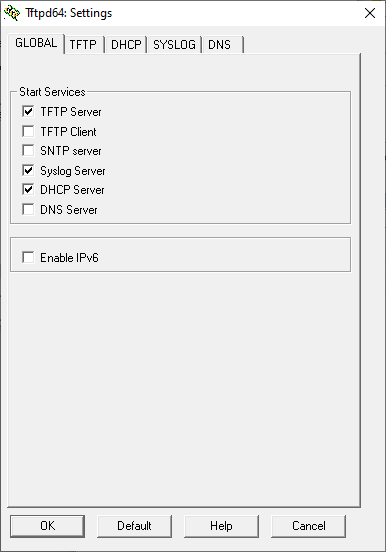
Переходим на вкладку DHCP и вносим минимальные настройки
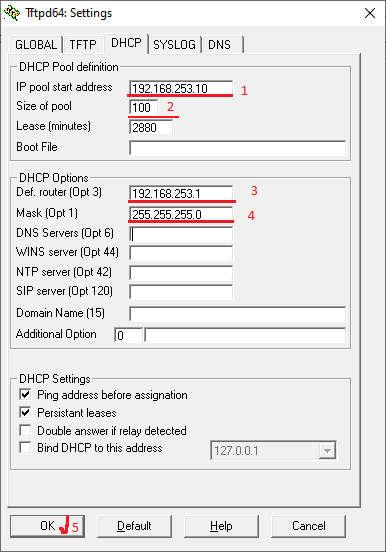
Настройки самого DHCP сервера
- 1 – начальные IP адрес, с которого будут выдаваться наши адреса
- 2 – количество адресов, которые будут выдаваться
Настройки для клиентов, что будут получать адреса
DHCP сервер работает в границах одного широковещательного домена т.е. если сервер находиться за маршрутизатором, то адреса мы не сможем получать. Возможность получать адреса находясь за маршрутизатором в данной статье не рассматривается.
Источник: orycan.ru
Tftpd64 что это за программа

Добрый день товарищи, сегодняшней темой для изучения будет как установить tftp сервер на примере tftpd64 service edition. Для некоторых айтишных задач требуется поднять tftp-сервер, который обычно предназначен только для простой передачи файлов между устройствами. TFTP изначально так и разрабатывался, чтобы быть простым. Прочитать о его работе можно на Wikipedia.Мне понадобился сервер tftp для того, чтобы слить настройки с уже настроенного коммутатора Cisco и при необходимости залить его обратно.
Tftp сервер windows
Для того, чтобы развернуть сервер на своем рабочем месте необходимо:
- Загрузить нужный дистрибутив отсюда . Стоит обратить внимание, что дистрибутивы различаются по типу запуска: как службу (service edition) и как приложение (standard edition) и также по битности ОС. Для себя я выбрал пакет tftpd64 service edition (installer)
- После загрузки, устанавливаем загруженный дистрибутив, не изменяя абсолютно никаких параметров.
- Если Вы загрузили, как и я, дистрибутив с запуском в качестве службы, то стоит вручную запустить службу или просто перезапустить компьютер.

далее жмем i Agree и соглашаемся с лицензионным соглашением.

Выставляем нужный птички и жмем next.

Как установить tftp сервер на примере tftpd64 service edition-03
Задаем при необходимости альтернативный каталог для установки.

Как установить tftp сервер на примере tftpd64 service edition-04

Как установить tftp сервер на примере tftpd64 service edition-05

Как установить tftp сервер на примере tftpd64 service edition-06
Не забудьте проверить что открыт TCP, UPD порт 69.

Как установить tftp сервер на примере tftpd64 service edition-07
Открываем установленную программу и нажимаем снизу Settings

Как установить tftp сервер на примере tftpd64 service edition-08
Оставляем галку TFTP Server

Как установить tftp сервер на примере tftpd64 service edition-09
Переходим на вкладку TFTP и нажимаем Browse

Как установить tftp сервер на примере tftpd64 service edition-10
Указываем папку где у вас будет ссылка на папку tftp

Как установить tftp сервер на примере tftpd64 service edition-11
Закрываем, у вас должно получиться нечто подобное

Как установить tftp сервер на примере tftpd64 service edition-12
Как проверить работу tftp-сервера?
Для того, чтобы передать файл необходимо открыть cmd.exe и выполнить команду:
tftp 192.168.1.10 GET имя_файла.txt
Для того, чтобы получить файл с сервера, есть команда:
tftp 192.168.1.10 PUT имя_файла.txt
Использовать этот сервер для каких-то постоянных задач не рекомендуется, так как у него практически нет никакой защиты от несанкционированного подключений к серверу. Да, можно ограничить доступ к нему только определенным IP-адресам, но та легкость, с которой можно подменить IP-адрес, позволяет сказать, что это не относится к сетевой безопасности вообще.
Популярные Похожие записи:
- Ошибка Zabbix: service already exists
 Подключение ключа 1С через dongleserver ProMAX
Подключение ключа 1С через dongleserver ProMAX- Как вручную изменить сервер администрирования Kaspersky в агенте
- Как запретить RDP подключение к серверу, за минуту
 Как скачать Windows 11, за минуту
Как скачать Windows 11, за минуту Как удалить Internet Explorer (IE) из Windows Server и Windows 10
Как удалить Internet Explorer (IE) из Windows Server и Windows 10
Источник: pyatilistnik.org
Tftpd64
Полностью бесплатная программа с открытым исходным кодом создана для организации серверов формата DHCP, TFTP, DNS, SNTP и Syslog. У инструмента есть ряд дополнительных функций, о которых мы поговорим в ходе статьи. В самом конце странички вы сможете бесплатно скачать последнюю версию Tftpd64 по прямой ссылке. Также будет рассмотрено как настроить инструмент и как им правильно пользоваться.
Описание и возможности
Перед тем как перейти непосредственно к скачиванию, запуску и настройке данной программы давайте рассмотрим ее основные возможности:
- Организация серверов TFTP, DNS, SNTP и FTP.
- Работа по протоколу IPv6.
- Настройка размера передаваемых блоков и таймаута доступа.
- Возможность использования в качестве службы Windows.
- Работа с 32 и 64-битными ОС.
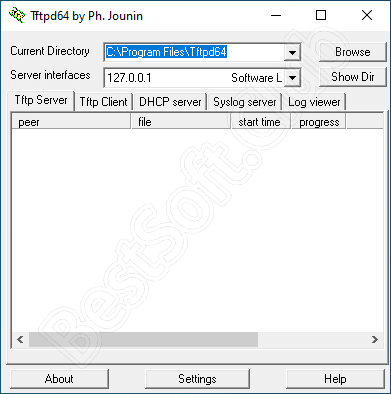
Более подробно ознакомиться с приложением можно, просмотрев обучающее видео, прикрепленное в самом конце странички.
Как пользоваться
Переходим дальше и разберемся, где скачать программу, как ее правильно установить, а также как настроить сервер при помощи Tftpd64.
Загрузка и установка
Сначала нам понадобится загрузить архив с программой, а затем распаковать его и приступить к установке. Делается это примерно так:
- В конце этой странички вы найдете раздел загрузки. Обратитесь к нему и нажмите соответствующую кнопку, в результате чего запустится процесс скачивания архива с приложением. Дальше распаковываем полученный архив (пароль для распаковки находятся в таблице немного выше кнопки скачивания) и запускаем обозначенный на скриншоте исполняемый файл.
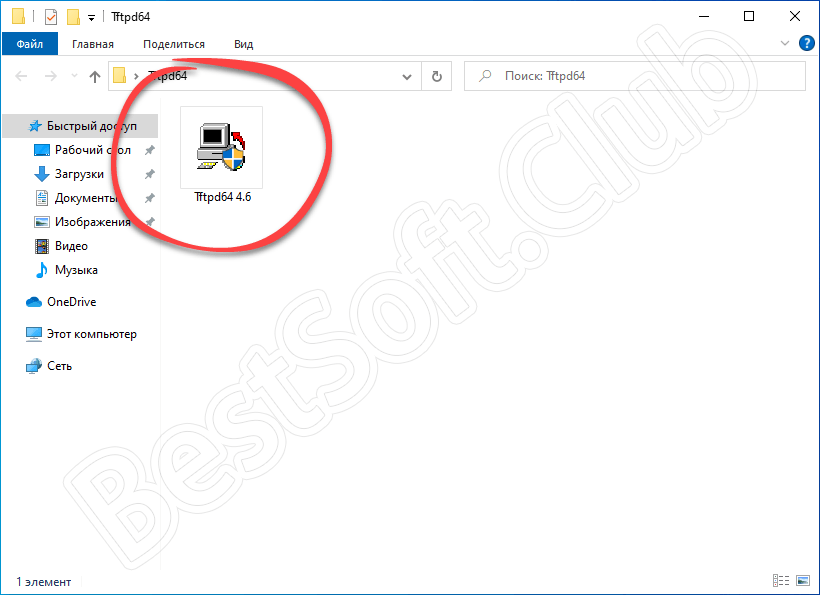
- На первом этапе просто принимаем лицензионное соглашение, нажав на кнопку, обозначенную красной линией.
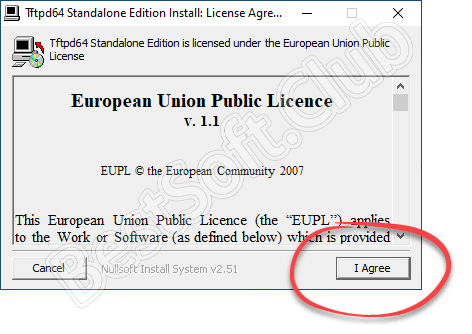
- Дальше настраиваем установку. Здесь можно включить или отключить добавление записей о программе в меню «Пуск», настроить создание иконки на рабочем столе и так далее. Последний флажок отвечает за автоматический запуск приложения сразу по завершении его инсталляции.
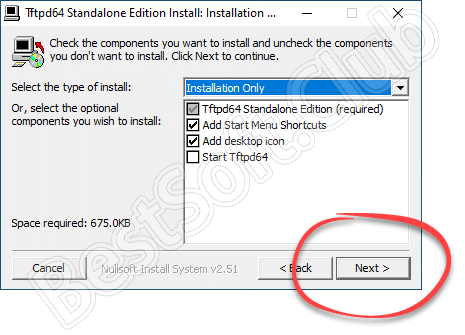
- Переходим дальше и, если понадобится, тут можно изменить путь установки программы по умолчанию. После этого переходим непосредственно к инсталляции, кликнув по предназначенной для этого кнопке.
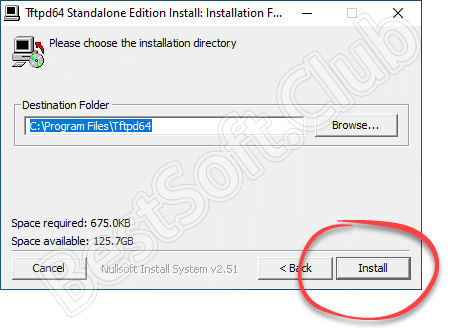
- Установка закончится в считанные секунды и для того, чтобы закрыть инсталлятор, мы кликаем по кнопке с надписью «Close».
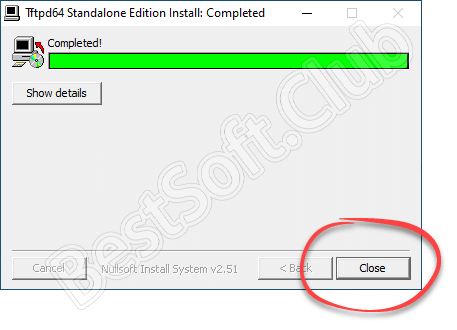
С установкой приложения покончено и теперь мы можем перейти к краткой пошаговой инструкции по организации сервера при помощи Tftpd64.
Инструкция по работе
Если взглянуть на прикрепленный ниже скриншот, то можно понять, что основное окно программы имеет большое количество различных управляющих элементов, для удобства пользователя разделенных по вкладкам. Для запуска сервера мы выбираем его тип, а потом открываем сетевое соединение.
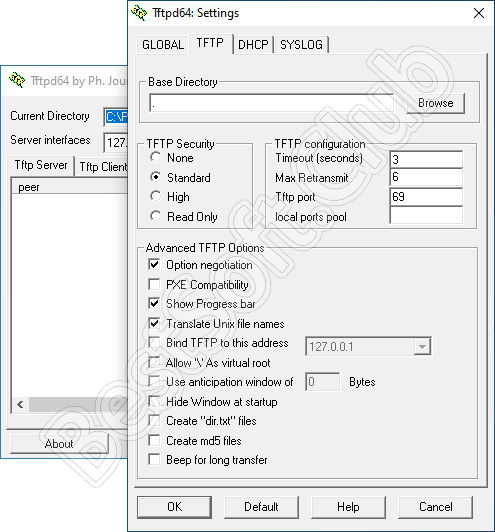
Перед тем как запустить сервер, рекомендуется перейти к настройкам и внести все необходимые изменения в четырех вкладках. В дальнейшем это поможет пользоваться программой с большим удобством.
Перед тем как мы продолжим, напомним: запускать данное приложение необходимо от имени администратора. Для этого делаем правый клик на ярлыке программы и из появившегося контекстного меню выбираем нужный пункт.
Достоинства и недостатки
Переходим к обзору положительных и отрицательных особенностей Tftpd64.
- Простота использования.
- Гибкость настройки.
- Стабильность подключение.
- Поддержка различных типов серверов.
- Отсутствует версия на русском языке.
Похожие приложения
Как и у большинства других приложений, работающих под управлением Windows, у данной программы есть аналоги.
- SolarWinds Free TFTP server.
- Windows TFTP utility.
- WhatsUp.
- haneWIN TFTP.
- WinAGents.
- Spiceworks TFTP.
- Atftpd.
- tftpd-hpa.
Системные требования
Программа очень бережно относится к ресурсам компьютера и может работать даже на самых слабых машинах.
- Центральный процессор: 1.6 ГГц и выше.
- Оперативная память: от 512 Мб.
- Пространство на жестком диске: от 1 Мб.
- Платформа: Microsoft Windows 32 64 Bit.
Важно понимать, что с подключением клиентов нагрузка на сервер, а значит, и на ПК, будет увеличиваться. При значительном количестве входящих соединений системные требования сильно вырастут.
Скачать
Дальше можно переходить к скачиванию приложения и пробовать организовывать FTP-сервер c его помощью.
| Версия: | 4.6 |
| Разработчик: | tftpd64.com |
| Информация обновлена и актуальна: | 2022 год |
| Название: | Tftpd64 |
| Платформа: | Windows XP, 7, 8, 10 |
| Язык: | Английский |
| Лицензия: | Бесплатно |
| Пароль к архиву: | bestsoft.club |
Видеообзор
Данный видеоролик станет хорошим помощником в вашем знакомстве с обозреваемым приложением.
Вопросы и ответы
Инструкция подошла к концу, а вы имеете все нужные знания для организации сервера на собственном Windows-компьютере. В случае необходимости можете написать комментарий под этой статьей, а мы ответим, если понадобится помощь.
Источник: bestsoft.club
BootDev
В моей практике часто приходится подготавливать новые компьютеры, в плане установки ОС и программного обеспечения. Количество ПК для подготовки может варьироваться от двух и более. Конечно, можно при себе иметь две-три флешки с установочной версией необходимой ОС и прочего ПО, но если компьютеров будет больше трех, к примеру шесть?
Это означало бы, подготовку оборудования в два подхода. Что в свою очередь, отнимет драгоценное время и подарит связку из установочных флешек. А если к этому еще и добавить необходимость диагностировать ПК, с какими либо проблемами в работе, параллельно установке вышеописанных шести компьютеров. Связка флешек может пополнится минимум еще одной.
Как раз для таких ситуаций будет полезно организовать загрузку по сети с необходимым загрузочным контентом для выполнения всех вышеописанных задач.
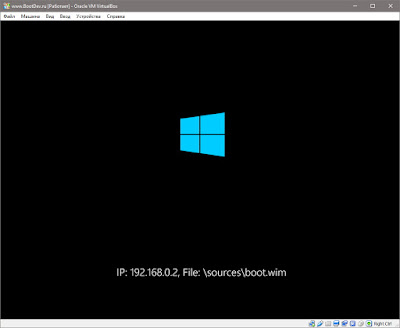
Загрузка по сети изнутри
Загрузка по сети организуется за счет клиент-серверной технологии PXE (Preboot eXecution Environment) основанной на протоколах BOOTP, DHCP, TFTP. Клиентом в данном случае выступает компьютер с сетевой картой, которая имеет на своем борту чип с PXE прошивкой (таковой обладают все современные карточки).
Сама сетевая загрузка выглядит следующим образом. В BIOS материнской платы активируется функция OnBoard LAN Boot ROM (данная функция как раз и включает исполнение кода PXE прошивки) и в качестве первого загрузочного устройства выбирается сетевая карта.
Во время загрузки, BIOS передает управление загрузочной микропрограмме сетевой карты. Цель данной программы, получить сетевые настройки (IP адрес, маску подсети, шлюз), адрес сервера с которого будет производится дальнейшая загрузка, и имя файла который следует загрузить с сервера и выполнить. Запрос, ожидание и принятие всех вышеописанных настроек осуществляется протоколом BOOTP.
Итак, микропрограмма сетевой карты запустилась. Что происходит дальше? А дальше, она посылает широковещательный запрос, с целью найти DHCP сервер, который предоставит все вышеописанные настройки. Это означает, что в сети должен присутствовать DHCP сервер. При наличии DHCP сервера, и получении от него ответа, микропрограмма сетевой карты примет переданные ей настройки.
А именно установит сетевые параметры (IP адрес, маску подсети, шлюз), после чего попытается подключится к серверу загрузки по протоколу TFTP и загрузить с него указанный исполняемый файл. То есть, кроме DHCP сервера в сети еще должен присутствовать TFTP сервер.
При наличии TFTP сервера, и присутствии на нем указанного файла, микропрограмма сетевой карты загрузит и попытается его выполнить. Если данный файл действительно исполняемый, то дальнейшая загрузка будет продолжаться согласно инструкциям прописанным в данном файле. Обычно данным файлом является загрузчик (bootmgr, grub4dos, syslinux) которому будет передано дальнейшее управление.
Tftp32(64)
Для операционной системы Windows, а организовывать сетевую загрузку мы будем именно на этой платформе, существует программа, именуемая Tftpd32 или Tftpd64, в зависимости от используемой разрядности ОС. Она сочетает в себе возможность запуска следующих сервисов: TFTP, SNTP, DHCP, DNS, Syslog. И все это при размере программы в ~340 КБ.
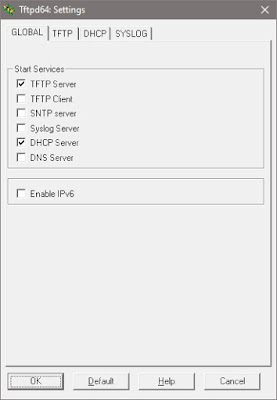
Ею мы и воспользуемся для дальнейших действий.
Установка Tftp32(64)
Скачать дистрибутив Tftp32(64) можно отсюда. На странице загрузки доступны несколько редакций программы Standart, Portable и Service Edition.

Первые две ничем не отличаются, разве что наличием установщика, и запускаются вручную. Третья же редакция, устанавливается в виде службы Windows. А это означает что, она может работать до входа пользователя в систему, сразу после загрузки Windows. Её мы и установим.
Так как у меня 64-битная версия ОС Windows, устанавливать я буду Tftp64. Актуальная версия на момент написания этих строк 4.60. Скачиваем установщик и запускаем.
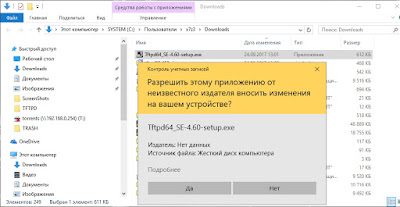
Подтверждаем внесение изменений.
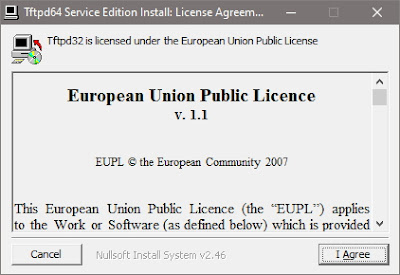
Соглашаемся с условиями лицензии нажатием кнопки I Agree.
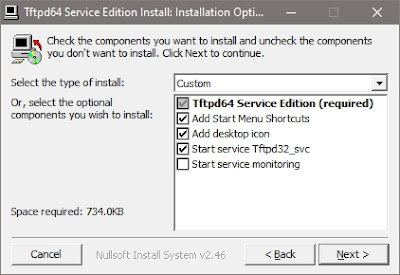
На этапе выбора компонент для установки, ставим галочку напротив пункта Start service Tftpd32_svc и нажимаем на кнопку Next.
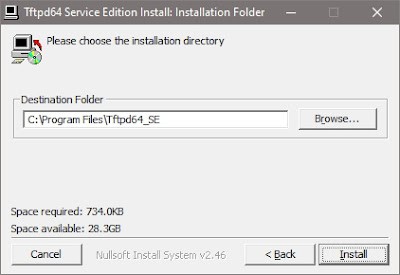
На данном этапе можно указать расположение для устанавливаемых файлов нажатием на кнопку Browse и выбора нового месторасположения. После жмем на кнопку Install, тем самым запуская процесс установки.

По окончании, установщик оповестит об успешности произведенной операции. Нажимаем OK.
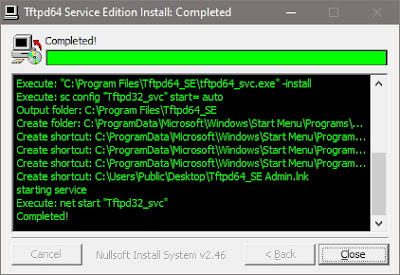
В последнем окне, можно наблюдать отчет о проделанной работе установщиком. Если интересно, изучаем его, а затем закрываем установщик кнопкой Close. Установка на этом завершена.
Настройка Tftp32(64)
После установки Tftp64 на рабочем столе появится соответствующий значок.
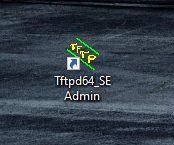
Запускаем его двойным щелчком мыши. Откроется главное окно мониторинга запущенных служб программы. Представлены они в виде вкладок с информационными полями.
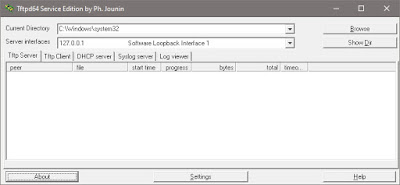
Перейдем к настройке нажатием на кнопку Settings (в нижней части окна по центру). Откроется окно настроек. Переходим в нем на вкладку GLOBAL.
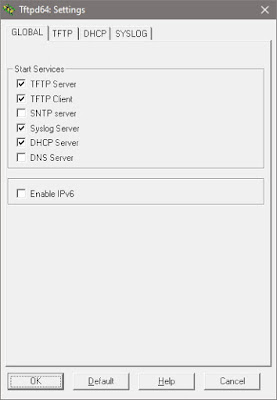
В секции Start Services оставляем галочки на пунктах TFTP Server и DHCP Server. Так как нам нужны только эти службы.
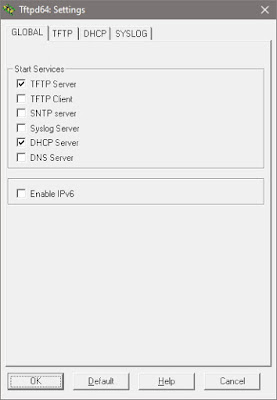
Теперь настроим каждую службу по отдельности. Начнем с TFTP. Для этого перейдем на одноименную вкладку в окне настроек программы. По умолчанию настройки следующие.
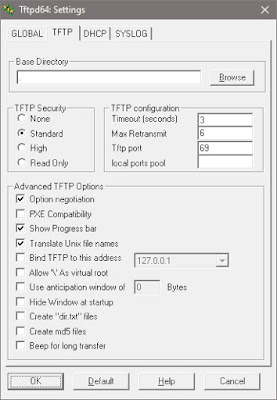
В настройках TFTP сервера, в секции Base Directory, нам необходимо указать папку, которая будет являться корневой директорией для данного сервера. В данной директории будут располагаться все загрузочные файлы, поэтому позаботьтесь чтобы она располагалась на диске с достаточным свободным местом. В моем случае это будет директория D:TFTP.
Вторым делом, нужно указать сетевой адрес к которому будет привязан TFTP сервер. Ставим галку на пункт Bind TFTP to this address, и выбираем из списка интерфейс, который смотрит в необходимую нам сеть. В моем случае это интерфейс с адресом 192.168.0.2.
И третье, включаем опцию Allow «» As virtual root. Данный параметр делает каталог, выбранный в разделе Base Directory, корневым для TFTP сервера.
Все вышеописанное будет выглядеть так.
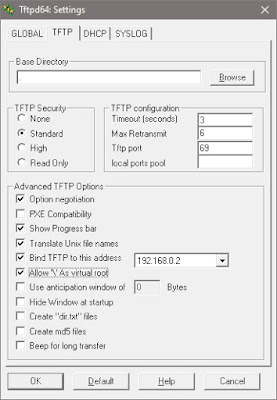
И последнее, настройка DHCP сервера. Переходим на вкладку DCHP. По умолчанию данный раздел выглядит следующим образом.

Небольшое отступление. Если в вашей сети уже есть DHCP сервер, то можно отказаться от встроенного в Tftpd32(64), при условии что в текущем можно прописать опции 66 — адрес TFTP сервера, и 67 — путь до загрузочного файла.
В моем случае, в сети DHCP сервер присутствует. Но настроить указанные выше опции в нем невозможно, так как запущен он на простеньком роутере D-Link DIR-615.

Выходов из данной ситуации два, либо полностью отказаться от DHCP сервера на роутере, но при этом постоянно нужно будет держать включенным компьютер с запущенной программой Tftpd32(64) с активным DHCP. Чтобы остальные клиенты сети, в частности мобильные устройства (планшеты, телефоны) могли работать. Либо использовать сразу оба DHCP сервера, при этом каждому выделить свой диапазон адресов.
Мне больше подходит второй вариант. Разделение сети следующее, диапазон адресов 192.168.0.2-199 отведен под раздачу для DHCP на роутере. А диапазон 192.168.0.200-250 отведен для Tftp32(64) DHCP.
Теперь вернемся к настройкам программы. В секции DHCP Pool Definition, в поле IP pool start address, вписываем начальный IP адрес диапазона адресов, в моем случае 192.168.0.200. В поле Size of pool прописываем размер диапазона адресов, в моем случае 50. Остальные параметры данной секции оставляем без измененеий.
В секции DHCP Options, в поле Def. router (Opt 3) прописываем IP адрес основного шлюза сети, в моем случае это адрес 192.168.0.1. В поле Mask (Opt 1) прописываем маску текущей сети, в моем случае маска следующая 255.255.255.0. В поле DNS servers (Opt 6) прописываем DNS сервер, в данном поле я указал сервер 8.8.8.8.
В секции DHCP Settings ставим галочку у пункта Double answer if relay detected, и галочку Bind DHCP to this address выбрав необходимый сетевой интерфейс к которому будет привязан DHCP сервер, в моем случае 192.168.0.2.
Итак, приведу итоговый скрин с проделанными изменениями.

На этом необходимые настройки программы выполнены. Нажимаем на кнопку OK, в нижней части окна, для сохранения внесенных изменений. Программа попросит перезапустить себя для применения настроек.
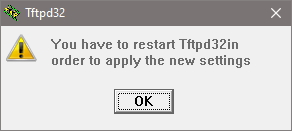
Нажимаем OK, после чего закрываем программу и снова ее открываем.

После рестарта, в окне программы видны внесенные нами изменения, а именно, прописана директория TFTP и выбран интерфейс сервера. Так же, пропадут вкладки неиспользуемых служб.
Продолжение следует.
В следующей статье будет рассмотрена тема установки загрузчиков на TFTP сервер, и их конфигурирование. А пока, на сегодня все.
Источник: www.bootdev.ru
Tftpd 32/64 + настройка
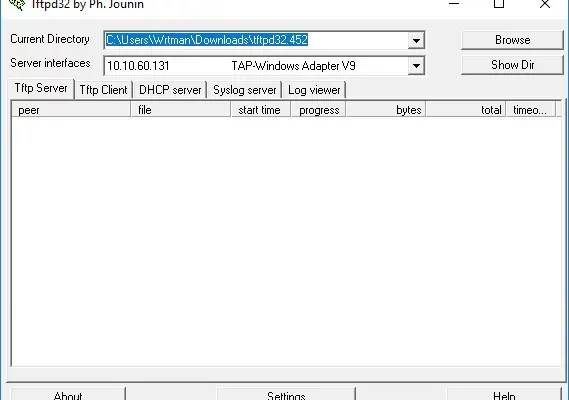
Wi-Fi
Просмотров 136
Еще одна сетевая утилита. Программа имеет достаточное количество возможностей для гибкого тестирования сети и диагностики возможных ошибок. Давайте раскроем этот вопрос немножко подробнее, а когда обсуждение теории закончится, можно переходить дальше и разбираться с установкой. Сам файл по традиции закреплен в соответствующем разделе немного ниже.
Описание программы
Приложение имеет единственный недостаток — пользовательский интерфейс Tftpd лишен русского языка. Но с другой стороны: программа является очень удобной, меню структурировано по максимуму, а количество полностью бесплатных утилит зашкаливает. Поэтому вывод простой: если нужна действительно качественная и функциональная утилита для диагностики сети, данный вариант подойдет как нельзя лучше.
Загрузка и установка
Переходим к практике. Давайте установим приложение, запустив исполняемый файл и пройдя по всем этапам инсталляции:
- Для того чтобы начать установку, сначала нужно скачать сам файл. Последний находится в самом конце странички, а именно, в разделе загрузки.
- Архив, в который запакован исполняемый файл, защищен паролем. Но сам пароль указан в текстовом документе, прикрепленном тут же.
- Когда инсталляция завершится, вы просто закрываете окно установщика и переходите к работе с приложением. Никаких дополнительных действий предпринимать не нужно.

Достоинства и недостатки
По нашему мнению, именно данное программное обеспечение является лидером в своей сфере. Но и у него есть слабые стороны.
- максимально широкий набор диагностических инструментов;
- удобно структурированное меню;
- поддержка любых типов сети;
- полная бесплатность.
- отсутствие русской версии.
Скачать
Приложение подходит для любых операционных систем от Microsoft. Оно отлично запускалось как на Windows 7, так и на последней версии Windows 11.
| Лицензия: | Бесплатно |
| Платформа: | Windows XP, 7, 8, 10 и 11 |
| Язык: | Английский |
Источник: keysprog.ru
